Operation Manual
Table Of Contents
- Readiris 16
- Kapitel 1: Installation und Aktivierung
- Kapitel 2: Erste Schritte
- Kapitel 3: Grundlegende Dokumentverarbeitung
- Kapitel 4: Scannen und Öffnen von Dokumenten
- Kapitel 5: Auswählen der Dokumentensprache
- Kapitel 6: Verwendung des Trainingsmodus
- Kapitel 7: Optimieren von gescannten Dokumenten
- Kapitel 8: Bearbeiten von erkannten Dokumenten
- Kapitel 9: Konfigurieren des Exports
- Kapitel 10: Verarbeiten von Dokumentenstapeln
- Vorgehensweisen
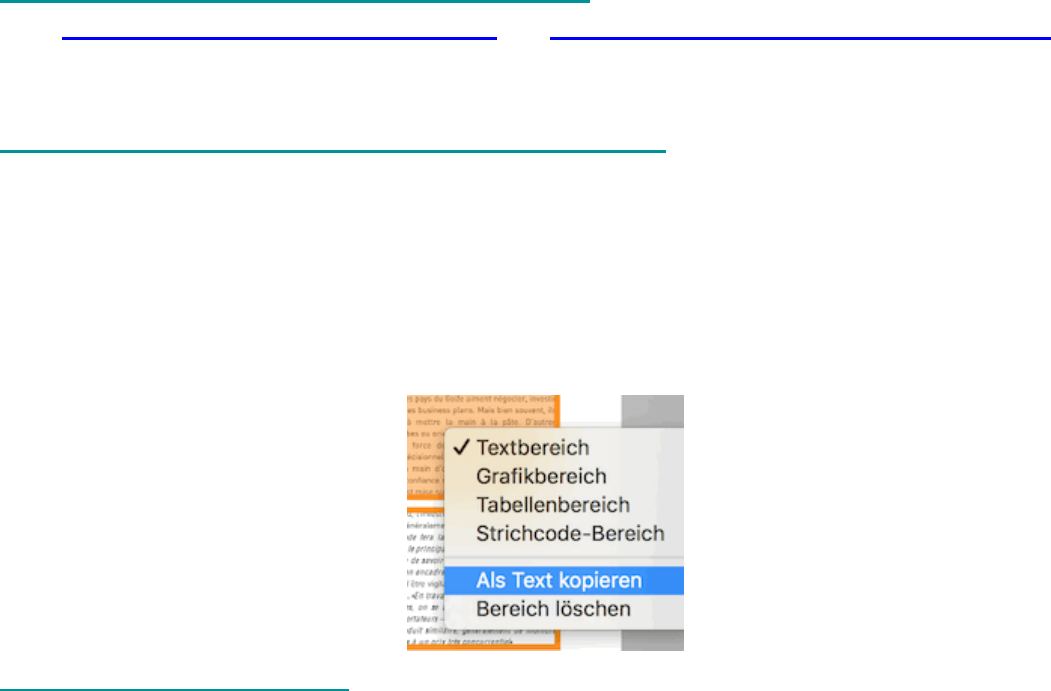
73
Verarbeiten von Bildern von Digitalkameras
Siehe Öffnen von Bildern von Digitalkameras und Bilder von Digitalkameras gerade ausrichten.
Speichern der Inhalte eines bestimmten Bereichs
Anstatt ganze Dokumente zu speichern, können Sie auch nur den Inhalt bestimmter Bereiche speichern.
Klicken Sie bei gedrückter Strg-Taste auf den Bereich, der erkannt werden soll.
Klicken Sie dann auf Als Text kopieren ...
Die Ergebnisse werden in die Zwischenablage kopiert. Sie können diese dann in andere
Anwendungen einfügen.
Beachten Sie, dass Sie Inhalte auch direkt an Evernote senden können, wenn die Verbindung richtig
konfiguriert ist.
Trennen von Dokumenten
(Dieses Kapitel gilt nur für Readiris Corporate)
Wenn Sie ganze Stapel an Papieren scannen (beispielsweise mit einem Scanner mit Dokumenteneinzug)
oder viele Bilddateien in Readiris laden, kann es sinnvoll sein, anzugeben, wo ein Dokument aufhört und
das nächste beginnt. Auf diese Weise kann Readiris eine separate Ausgabedatei für jedes Dokument
erzeugen. So umgehen Sie, dass Sie nicht nur ein Dokument pro Projekt scannen können.
Beispiel
Angenommen, Sie möchten einen Stapel von 30 Seiten scannen. Die ersten Seiten gehören zu Dokument
1, die Seiten 11 bis 20 zu Dokument 2 und die Seiten 21 bis 30 zu Dokument 3. Wenn Sie angeben, dass
Ihr Stapel an Papieren tatsächlich 3 Dokumente enthält, erzeugt Readiris 3 separate Ausgabedateien.
Trennen von Papierdokumenten
Readiris bietet zwei Möglichkeiten zum Trennen von Papierdokumenten. Diese sind:
Leerseiten
In diesem Fall legen Sie einfach ein leeres Blatt Papier zwischen zwei Blätter ein und geben damit
an, wo ein neues Dokument beginnt. Beachten Sie, dass Sie alle Leerseiten nach der Erkennung
gleichzeitig löschen können, wenn dies erforderlich ist: Klicken Sie dazu im Menü Verarbeitung auf
den Befehl Leere Seiten löschen.
Umschlagseiten mit einem Strichcode
In diesem Fall können Sie beispielsweise ein Strichcode-Etikett auf die erste Seite des Dokuments
aufkleben.
Hinweis: Sie können diesen Schritt auch überspringen und die gescannten Bilder manuell in Readiris
trennen. Siehe unten unter Trennen von Bilddateien.










